Използване на драйвера на дисплея Uninstaller (DDU)

- 4731
- 156
- Leslie Jacobi
Драйверите на видеокарти като правило се актуализират по -често от другите. Поне ако потребител на компютъра не е отказал актуализации. Често, след следващата актуализация, можете да видите, че видеокартата започва да работи с странности. Че в такива случаи обикновено го правят? Точно така, инсталирайте най -новия драйвер самостоятелно. Но понякога тази процедура упорито не иска да се извършва, така че да не го правите. Най -често - поради факта, че следите от предишния водач остават в системата, тоест операцията за обожестяване е възникнала според сценария, който не е осигурил премахването на абсолютно всички файлове, свързани с работата на водача, включително записи в системния регистър. Това е особено съгрешило от стандартния Windows Deilator. Но не можете да наречете безнадеждна ситуация - има много комунални услуги от разработчици на трета страна, добросъвестно почистване на PC диска от всякакви следи от видео адаптера. С една от тези програми, Display Driver Uninstaller, ще се срещнете днес.

Какво е DDU полезност за
Основната и единствена цел на Display Driver Uninstaller е „чисто“ премахване на видеокартата от операционната система. В допълнение към работните файлове и папки, регистрационните устройства, свързани с драйвера на графичното устройство, както и с ключовете за регистрация, ще бъдат изтрити.
DDU знае как да работи с шофьори от AMD, NVIDIA Video Adapters, както и с Intel Products.
Въпреки че полезността има прост интерфейс, възможностите на настройките тук са доста разнообразни:
- Има три различни варианта за премахване на драйвери, всяка от които се използва в зависимост от ситуацията (например, когато е необходимо да се инсталира нова видеокарта вместо старата);
- Съществува и функция за запазване на параметрите на системата преди премахването (създаване на точка за възстановяване за последващото стартиране на процедурата, ако нещо се обърка);
- Има и възможност за запазване или изтриване на монитора, наличен в системата;
- Същите действия могат да бъдат приложени към основната папка на драйверите на видеокартите;
- Можете да конфигурирате управлението на регистрационните файлове на програмата с възможността да ги прегледате;
- И накрая, въпреки заемания с малки размери, драйверът на дисплея деинсталер знае как правилно да изтрие друг софтуер, инсталиран с драйвери, а понякога това е порядък повече от действителните драйвери.
Инсталирането на програмата не се изисква, тъй като съществува само в преносима версия.
Системните изисквания за полезността са доста демократични: присъствието на установеното .Net Framework Версия 3.0+ (за повечето версии на Windows, от XP до "десетки"). Започвайки с Windows 10 (Release 17763.xx), наличността е необходима .Net Framework Версия 4.5+.
Помощната програма се разпространява на безплатен софтуер, тоест безплатно.
Преди да използвате Display Driver Uninstaller, препоръчваме да прочетете следните общи препоръки:
- Типични случаи на използване на DDU - актуализацията на GPU на продукта на друга версия или марка, както и в случай на проблеми в резултат на премахване на старото или инсталиране на нов драйвер;
- Не трябва да използвате програмата всеки път, когато преинсталирате водача, обикновено тази процедура се извършва от редовни инструменти и без излишъци;
- Display Driver Uninstaller няма да започне от мрежовия диск - е позволено да се инсталира DDU само на локално устройство (диск C: или D);
- Помощната програма е разрешена да използва операционната система както обикновено, но за да бъде абсолютно уверена в правилността на премахването на драйвера, по -добре е да се зареждате в защитен режим;
- Премахването в нормален режим е по -добре да се произвежда два пъти, тоест премахване, рестартиране на системата и повторете отново този цикъл;
- Препоръчително е да премахнете графичните драйвери, когато интернет е изключен - това е гарантирано, че ще направи автоматичната инсталация на драйверите от услугата за актуализиране на Windows, това също се случва;
- Всеки път, използвайки помощната програма Display Driver Uninstaller, създавайте точка за възстановяване на системата, въпреки че в по -голямата част от случаите програмата работи правилно;
- Друг добър съвет: Изключете DDU Проверете с вашия антивирус и защитна стена - тъй като полезността работи с драйвери, антивирусът по същия начин може да бъде фалшива аларма и да блокира програмата.
Как да изтриете драйвера на драйвера на видеокарта
Първо трябва да изтеглите най -новата версия на полезността от официалния сайт. Програмата непрекъснато се финализира, по време на писането на статията беше най -свежото издание 18.0.4.0 от 16.06.2021. Препоръчваме да използвате най -новата версия на Deinstal не е просто подходяща заради ИТ: Всяко издание е реакция на появата на ново желязо, придружено чрез актуализиране на драйверите. В допълнение, разработчиците наблюдават всички програми на програмата, намерени от потребители или екип от тестери, коригирайки ги.
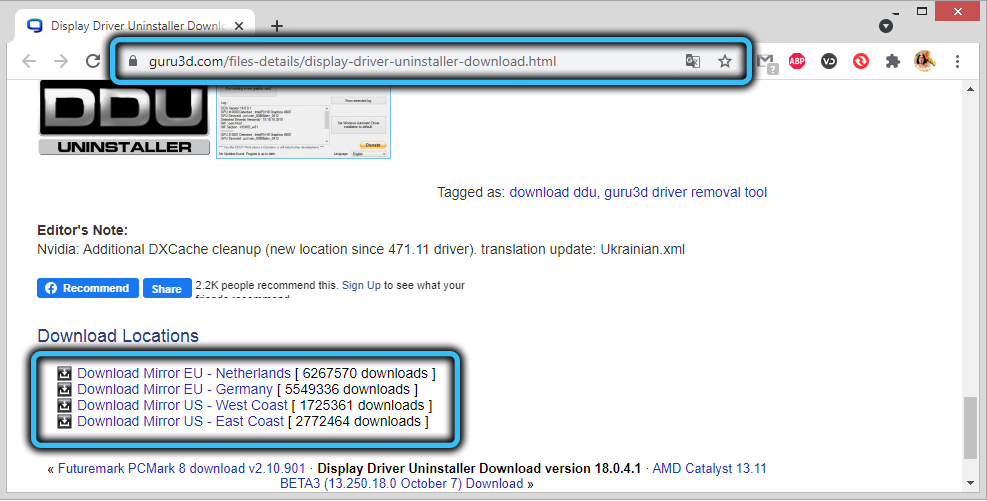
Нека разгледаме по -подробно как да използваме помощната програма Display Driver Uninstaller:
- След изтегляне на DDU (той идва под формата на архив), той трябва да бъде разкопчан във всяка папка по ваша преценка (не непременно на диска C: и към каталога на програмните файлове);
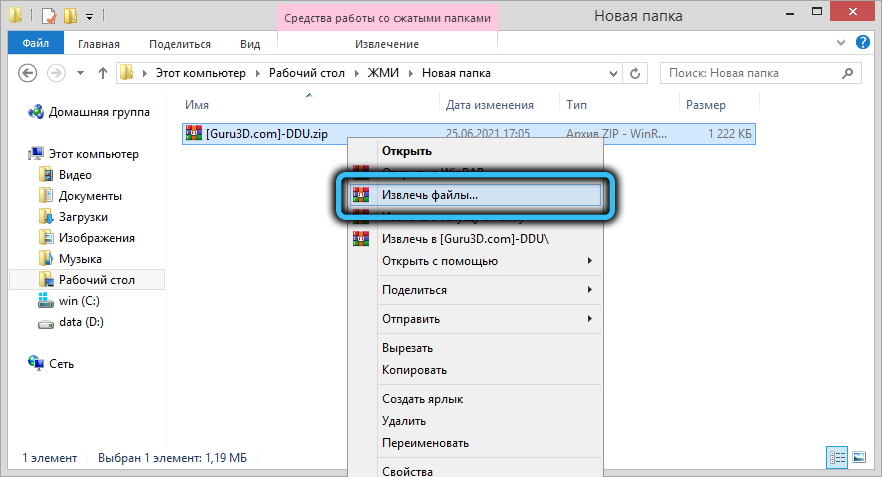
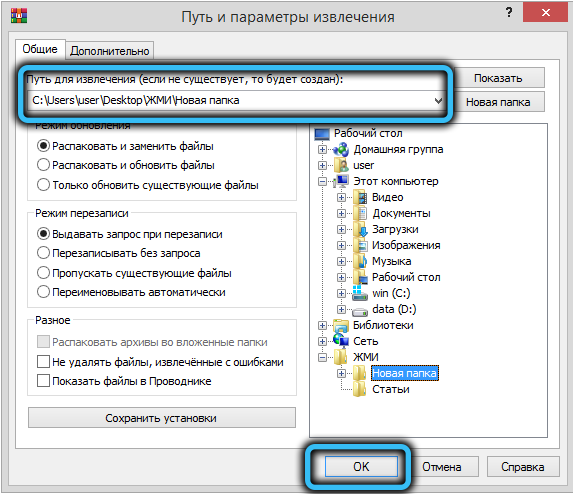
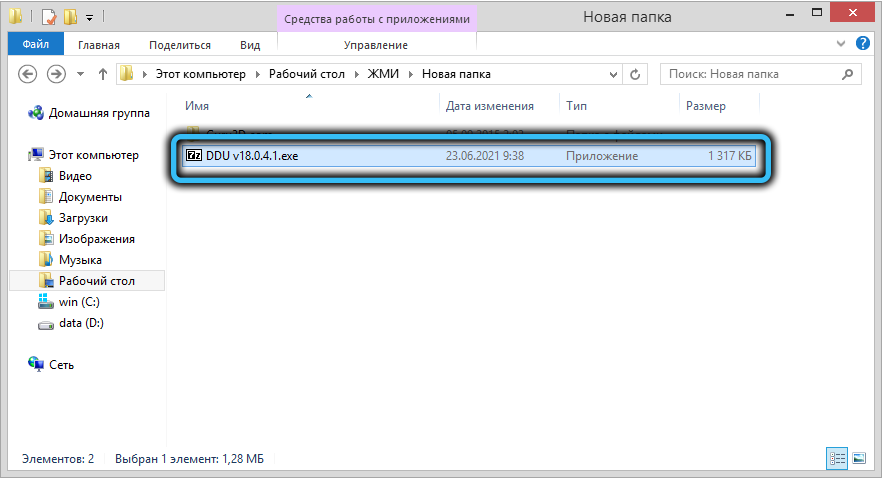
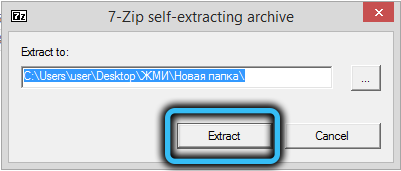
- Ние стартираме полезността, на главния екран намираме езика на надписа (точно по -долу) и избираме езика си от списъка с падащ спад, в нашия случай - руски;
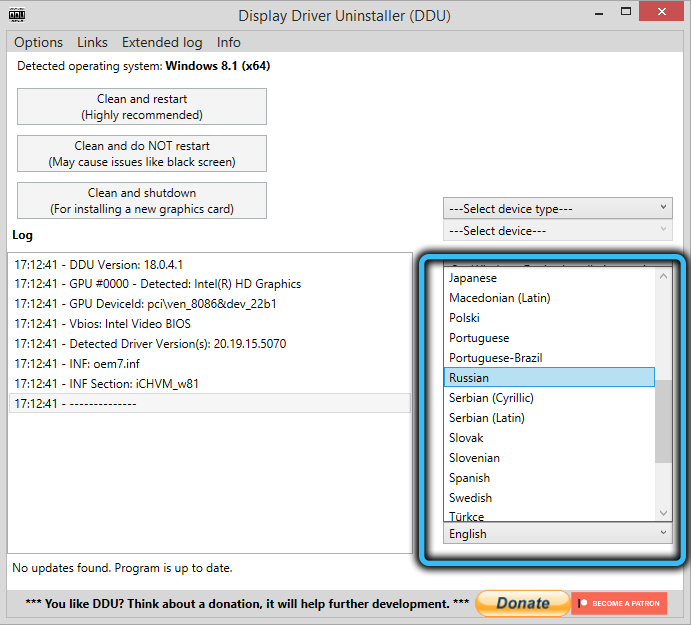
- Кликнете върху елемента на параметрите в горния ред на менюто;
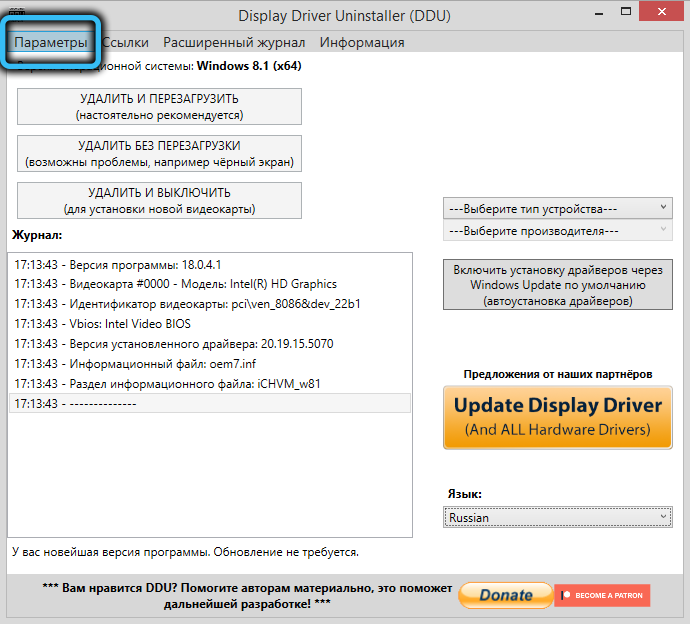
- В горния блок поставяме отметки срещу всички точки, с изключение на „Запазване на конфигурационния файл ...“ и „Покажи оферти ...“;
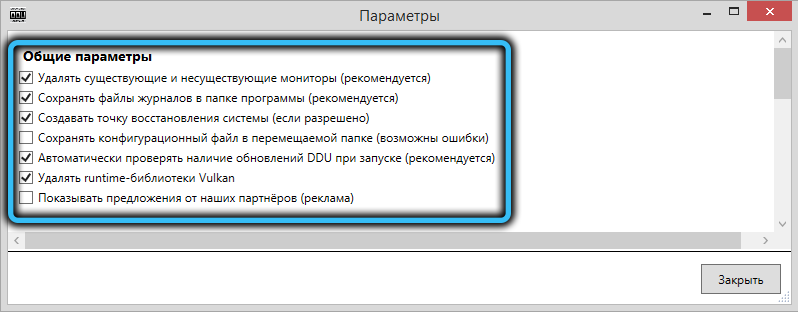
- В долния блок (параметрите на "NVIDIA DRIVERS") квадратчето не трябва да стои близо до реда "Извадете папката" C: \ Nvidia ";
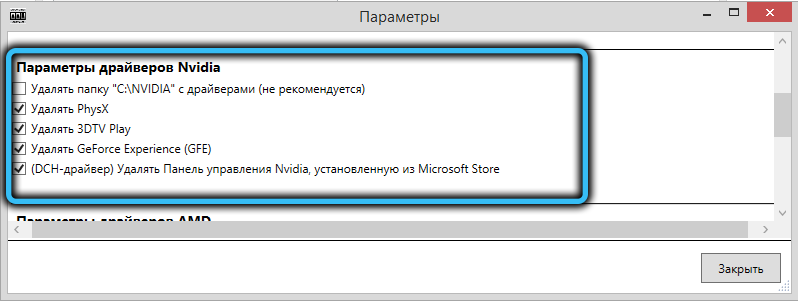
- Не трябва да има кутия в най -ниския блок;
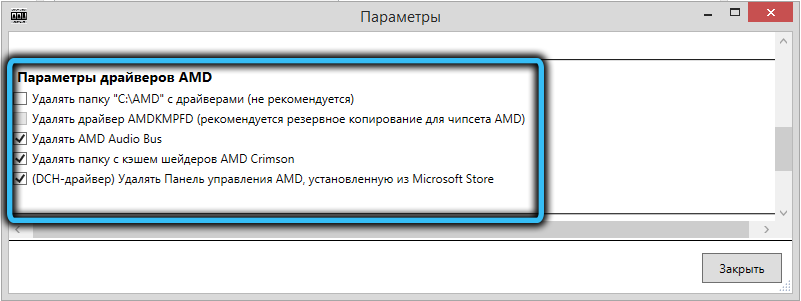
- Кликнете върху бутона "Затвори";
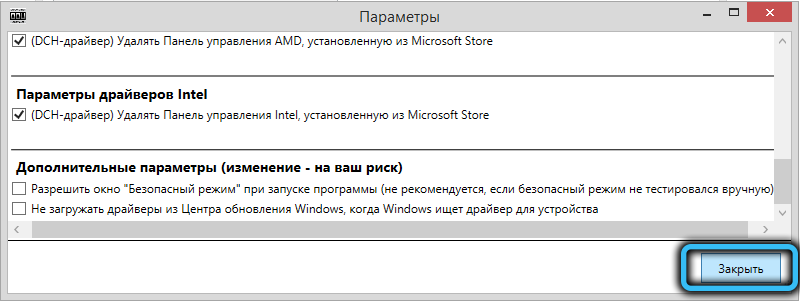
- На главния екран има параметър „видеокарта“, обикновено програмата правилно определя производителя, но ако полето по -долу се оказа празно, изберете AMD (или NVIDIA/Intel);
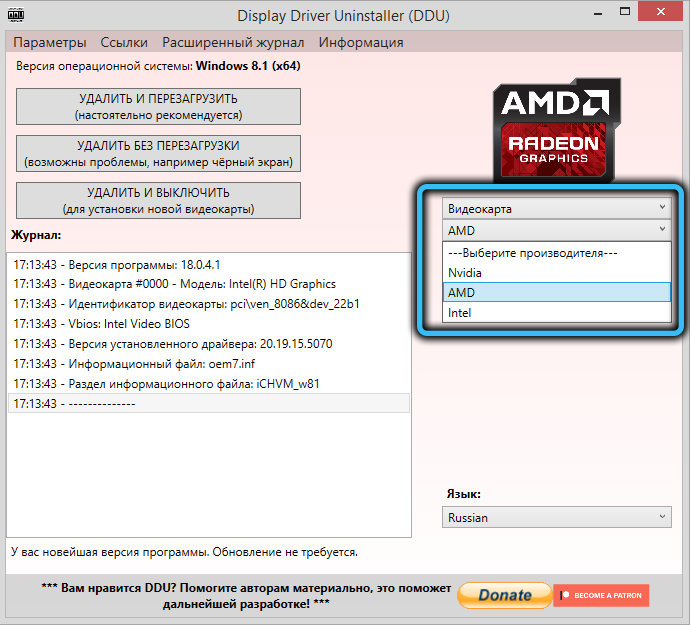
- Остава да щракнете върху един от трите бутона отляво и процесът на премахване на драйвера за видеокарта ще започне, просто трябва да изчакате нейния край.
Сега помислете за характеристиките на използването на всеки от трите бутона:
- Изтриване и рестартиране - най -често използван режим, както е написано на самия бутон. Пълното премахване на стария драйвер ще последва, преди да рестартирате драйвера на дисплея, деинсталер ще инсталира стандартния универсален драйвер на Windows и след рестартиране можете да инсталирате нов;
- Извадете без рестартиране - режимът е опасен, тъй като стандартният драйвер няма да бъде инсталиран и след рестартиране е възможен черен екран (но не е задължително) и след това ще трябва да манипулирате в безопасен режим;
- Изтриване и изключване - Режим, който се препоръчва да се използва, когато планирате да замените видеокартата. След като се включите, операционната система ще се опита да инсталира драйвера независимо или да ви помоли да ви направи.
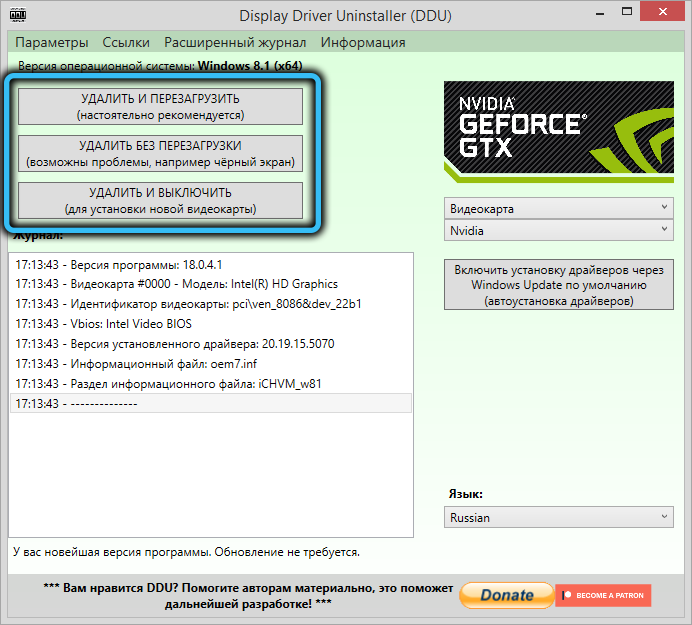
Интересна функция: DDU може да изтрие боклук от драйвери за видеокарти, които бяха използвани на компютъра по -рано - просто изберете желания адаптер в линията за избор.
Заключение
Помощната програма е много полезна и тъй като не изисква инсталиране и отнема небрежно малко място, няма да бъде натоварващо на компютъра. В допълнение, тя се актуализира постоянно, което гарантира производителността му в най -новите версии на Windows 10.
- « Как да инициализирате новия HDD или SSD диск в Windows
- Как да предотвратите прозореца да конфигурира настройката на вашето устройство при изтегляне на Windows »

